Quickguide: hoe werkt de digibordapplicatie Take it easy groep 3-4
|
|
|
- Carla Peeters
- 7 jaren geleden
- Aantal bezoeken:
Transcriptie
1 Quickguide: hoe werkt de digibordapplicatie Take it easy groep 3-4 Keuze voor jaargroep Voor u kunt starten met Take it easy moet u inloggen. Op de website vindt u meer informatie hierover. Als u Take it easy opstart, verschijnt het keuzemenu. Als u niet alle leerjaren heeft aangeschaft zullen de bijbehorende robots niet actief zijn. Om het leerjaar te starten klikt u op de desbetreffende robot. Het volgende scherm verschijnt: het jaaroverzicht voor de groep met daarop in rood de 10 Engelse units (voor 2 groepen). Onder iedere rode titel staan de 4 Nederlandse subthema s die er aan gekoppeld zijn. Voor de zichtzending zijn slechts enkele units actief. Normaal gesproken selecteert u een unit die aansluit bij het thema dat u met de leerlingen wilt behandelen. Onder de knop algemene inleiding bevinden zich, behalve deze quickguide, o.a. de didactische verantwoording en de structuur en overzichten van Take it easy groep 1-4. Klikken op 'group overview' brengt u terug naar het eerste scherm. 1
2 Uitleg schermknoppen De taakbalk De taakbalk geeft u de gereedschappen om met de applicatie te werken. U kunt er mee terugklikken (1) en vooruit klikken (2), slepen (4), terug naar de muisfunctie (3), vergroten (5), terug naar 100% (6). De tekenfunctie (7) klapt open bij aanklikken en geeft u de keuze om met 4 verschillende kleuren te tekenen; opnieuw het potloodje aanklikken heft de tekenfunctie weer op. Verder is er een pauze/play knop (8) en een audio aan-uit-harder-zachter knop (9). Met (10) kunt naar full screen (ESC om weer terug te gaan). Door de pictogrammen aan te klikken verschijnt een zogenaamde mouse over, zodat u direct kunt zien wat u met de tool kunt doen. De taakbalk kunt u overal op het scherm plaatsen door ermee te slepen. Door op het gebogen pijltje (11) te klikken plaatst u de taakbalk verticaal. Met het kleine minnetje (later plusje) (12) verkleint u de taakbalk tot het miminum, wat bijvoorbeeld bij het kijken naar de film en het prentenboek gewenst kan zijn. Niet alle pictogrammen zijn altijd actief. (1) (2) (3) (4) (5) (6) (7) (8) (9) (10) (11) (12) Structuurelementen Altijd staat links bovenin de titel van de unit. Door middel van klikken op Start begint de film met onder in beeld een tijdsindicatie. U kunt door slepen van de tijdsindicatie de film vooruit of terug zetten. De film bestaat altijd uit 4 scènes: introductie van thema(tafel), voorlezen van het prentenboek, zingen van het liedje en een 4e activiteit. Als u op een van de vier balletjes klikt naast de thematitel wordt deze groen: u kiest rechtstreeks voor de bijbehorende scène uit de film. Een balletje wordt rood als dit lesonderdeel afgerond is. Het is mogelijk door de les/film te navigeren door op het 2e, 3e of 4e balletje te klikken. 2
3 Menu Als u op het rode blokje links in het scherm klikt, rolt een menu open. Het rode menu kunt u verplaatsen naar de andere kant van het bord door op het pijltje eronder te klikken. Via het menu heeft u toegang tot de volgende onderdelen: Picture book Het geanimeerde prentenboek start via een autorun (bladzijden slaan vanzelf om). Hierbij kunt u prima de taakbalk minimaliseren. Als u de autorun onderbreekt via de pauzeknop moet u daarna naar de volgende of vorige bladzijden door middel van de verder- of terugknop in de taakbalk of door op de buitenste hoekjes van de bladzijden te klikken. Via het sluitkruisje gaat u terug naar het unit-scherm. 3
4 Song Het geanimeerde liedje start. U kunt dit (regel voor regel) onderbreken met de pauzeknop. Ook kunt u het geluid regelen via de audio-knop. Words Klikken toont de 4 subthema s die aan de unit gekoppeld zijn. Ieder subthema toont eerst een overzicht van de 10 themawoorden door middel van verkleinde woordfoto s. Door te klikken op een verkleinde foto vergroot deze zich en wordt het themawoord uitgesproken. Verder- en terug in de serie van 10 foto s kan via de pijltjes aan de linker- en rechterkant van de grote foto. Als u zelf wilt kiezen welke foto vervolgens verschijnt, kunt u de eerste foto dichtklikken via het sluitkruisje. Indien gewenst kunt u het geluid bij de woorden uitzetten via de taakbalk. Door middel van de printknop naast de grote woordfoto kunt u een flashcard uitprinten met in de kop de unit en het subthema waar deze bij hoort. Onderaan het scherm staan 3 iconen voor woordspellen (Memory, Get the picture en Listen and match). Deze kunt u met de gehele groep op het digibord spelen of met een klein groepje leerlingen in een van de hoeken laten spelen. 4
5 Copies Bij iedere unit is hier het blad met liedtekst en muzieknotatie te vinden. Bij sommige units zijn ook een of twee kopieerbladen als verwerking bij een les. U kunt een kopieerblad uitprinten, maar ook vergroten op het digibord en via de tekenfunctie in de taakbalk het voorbeeld intekenen of -kleuren. Draw Deze lege tekenpagina kunt u tevoorschijn roepen om iets uit te leggen of om aantekeningen te maken. Door op het kruis te klikken sluit u de pagina weer af. Zolang de applicatie niet afgesloten wordt, kunt u de pagina met uw aantekeningen weer oproepen. 5
6 Search Dit betreft de zoekfunctie voor Woorden en Lessen. U kunt zoeken naar een specifieke woordfoto, maar ook naar een subthema of een extra categorie. De zoekfunctie reageert zowel op Engelse woorden als op Nederlandse woorden. Op die manier verschijnen er tot maximaal 15 kleine foto s in het overzicht. Als er meer dan 15 hits zijn, wordt er gevraagd om uw zoekopdracht te verfijnen. U kunt zowel in het Engels als in het Nederlands naar een specifieke sóórt les zoeken (bijv. Maths, Crafts). Maar u kunt ook naar lessen zoeken behorend bij een bepaald subthema (Sinterklaas, beach). Lessons In het rode menu heeft dit onderdeel een afwijkende groene kleur. Dit om aan te geven dat de lessons alleen voor de leerkracht bedoeld zijn en niet voor klassikaal gebruik. Bij iedere unit zijn 10 lesideeën van ongeveer 15 minuten beschikbaar. Bekijk en beoordeel de lessen tijdens uw lesvoorbereiding en print alleen die lesbeschrijving uit die u besluit te geven. Iedere lesbeschrijving bestaat uit 2 A4-tjes. 6
Handleiding Digibord Relaties en Seksualiteit
 Handleiding Digibord Relaties en Seksualiteit Leskatern Relaties en Seksualiteit Het lespakket Relaties en Seksualiteit van RutgersWPF bestaat uit 4 leskaternen en 1 algemeen katern en is te bestellen
Handleiding Digibord Relaties en Seksualiteit Leskatern Relaties en Seksualiteit Het lespakket Relaties en Seksualiteit van RutgersWPF bestaat uit 4 leskaternen en 1 algemeen katern en is te bestellen
Unit 3 Herfst Autumn Herfst Autumn Me and autumn De stad City De stad City Het weer Weather Het weer Weather Kleding Clothes Kleding Clothes
 1 Structuur van de methode 1.1 Digibordapplicatie Take it easy groep 1-4 bestaat uit een digibordapplicatie met vele mogelijkheden. Er is een applicatie voor groep 1-2 en groep 3-4. Elke applicatie bestaat
1 Structuur van de methode 1.1 Digibordapplicatie Take it easy groep 1-4 bestaat uit een digibordapplicatie met vele mogelijkheden. Er is een applicatie voor groep 1-2 en groep 3-4. Elke applicatie bestaat
Alles over. Take it easy. Achtergrondinformatie, bestellijsten en additionele materialen
 Alles over Take it easy Achtergrondinformatie, bestellijsten en additionele materialen Wij vinden het belangrijk dat u goed geïnformeerd wordt om vervolgens de juiste keuze te kunnen maken. In samenwerking
Alles over Take it easy Achtergrondinformatie, bestellijsten en additionele materialen Wij vinden het belangrijk dat u goed geïnformeerd wordt om vervolgens de juiste keuze te kunnen maken. In samenwerking
Alles over. Take it easy. Achtergrondinformatie, bestellijsten en additionele materialen
 Alles over Take it easy Achtergrondinformatie, bestellijsten en additionele materialen Wij vinden het belangrijk dat u goed geïnformeerd wordt om vervolgens de juiste keuze te kunnen maken. In samenwerking
Alles over Take it easy Achtergrondinformatie, bestellijsten en additionele materialen Wij vinden het belangrijk dat u goed geïnformeerd wordt om vervolgens de juiste keuze te kunnen maken. In samenwerking
My name is Tom. digibord applicatie. handleiding
 My name is Tom digibord applicatie handleiding Inhoud Startscherm... 3 Bladeren... 3 Scrollen... 3 Een plaat openen... 3 Overzicht... 4 Een activiteit afsluiten... 5 Platen afdrukken... 5 Activiteiten...
My name is Tom digibord applicatie handleiding Inhoud Startscherm... 3 Bladeren... 3 Scrollen... 3 Een plaat openen... 3 Overzicht... 4 Een activiteit afsluiten... 5 Platen afdrukken... 5 Activiteiten...
Informatie gebruik Digi Bord
 Informatie gebruik Digi Bord Aan de slag Schakel de pc en de beamer aan en het bord is te gebruiken. Het bord hoeft u niet apart aan te zetten. De pen is nu alleen te gebruiken als muis. Beamer De beamer
Informatie gebruik Digi Bord Aan de slag Schakel de pc en de beamer aan en het bord is te gebruiken. Het bord hoeft u niet apart aan te zetten. De pen is nu alleen te gebruiken als muis. Beamer De beamer
Nieuw! Digibordpresentatie Leeslink. Inhoud. A Vooraf. Leeslink leren kennen. Dit stappenplan helpt u Leeslink te leren kennen. Pag. A.
 Nieuw! Digibordpresentatie Leeslink Leeslink leren kennen Dit stappenplan helpt u Leeslink te leren kennen. Inhoud Pag. A. Vooraf 1 B. Aanmelden 2 C. Demonstratie 3 Bijlage: Navigatieonderdelen 11 A Vooraf
Nieuw! Digibordpresentatie Leeslink Leeslink leren kennen Dit stappenplan helpt u Leeslink te leren kennen. Inhoud Pag. A. Vooraf 1 B. Aanmelden 2 C. Demonstratie 3 Bijlage: Navigatieonderdelen 11 A Vooraf
Alles over. Take it easy. Achtergrondinformatie, bestellijsten en additionele materialen
 Alles over Take it easy Achtergrondinformatie, bestellijsten en additionele materialen Wij vinden het belangrijk dat u goed geïnformeerd wordt om vervolgens de juiste keuze te kunnen maken. In samenwerking
Alles over Take it easy Achtergrondinformatie, bestellijsten en additionele materialen Wij vinden het belangrijk dat u goed geïnformeerd wordt om vervolgens de juiste keuze te kunnen maken. In samenwerking
U ziet het volgende scherm:
 In deze handleiding ziet u een uitgebreide beschrijving van alle mogelijkheden van De Junior Bosatlas Topo Online. Wilt u niets instellen en snel aan de slag? Dat kan natuurlijk, aan u de keuze. Handleiding
In deze handleiding ziet u een uitgebreide beschrijving van alle mogelijkheden van De Junior Bosatlas Topo Online. Wilt u niets instellen en snel aan de slag? Dat kan natuurlijk, aan u de keuze. Handleiding
PowerPoint Basis. PowerPoint openen. 1. Klik op Starten 2. Klik op Alle programma s 3. Klik op de map Microsoft Office
 PowerPoint Basis PowerPoint openen 1. Klik op Starten 2. Klik op Alle programma s 3. Klik op de map Microsoft Office Klik op Microsoft PowerPoint 2010 Wacht nu tot het programma volledig is opgestart.
PowerPoint Basis PowerPoint openen 1. Klik op Starten 2. Klik op Alle programma s 3. Klik op de map Microsoft Office Klik op Microsoft PowerPoint 2010 Wacht nu tot het programma volledig is opgestart.
Werken met bordboeken in Knooppunt
 Werken met bordboeken in Knooppunt Inhoudstafel 1. Een overzicht... 3 2. Antwoordenmenu... 4 a. Antwoorden selecteren om te tonen... 5 b. Alle antwoorden tonen... 5 c. Antwoorden regel voor regel tonen...
Werken met bordboeken in Knooppunt Inhoudstafel 1. Een overzicht... 3 2. Antwoordenmenu... 4 a. Antwoorden selecteren om te tonen... 5 b. Alle antwoorden tonen... 5 c. Antwoorden regel voor regel tonen...
Tafel Totaal. Een praktische gebruikershandleiding bij. Tafel Totaal SP10. Tafel Totaal SP10
 Tafel Totaal Een praktische gebruikershandleiding bij Tafel Totaal SP10 Tafel Totaal SP10 Het programma Tafel Totaal maakt deel uit van Schoolpakket 10. Copyright AmbraSoft 1994-2006 Tafel Totaal Tafel
Tafel Totaal Een praktische gebruikershandleiding bij Tafel Totaal SP10 Tafel Totaal SP10 Het programma Tafel Totaal maakt deel uit van Schoolpakket 10. Copyright AmbraSoft 1994-2006 Tafel Totaal Tafel
Om in Magister te kunnen inloggen, gaat u naar de website van de school (www.alfrink.nl). U kiest dan voor Magister.
 Handleiding Magister Om in Magister te kunnen inloggen, gaat u naar de website van de school (www.alfrink.nl). U kiest dan voor Magister. In het volgende scherm dat verschijnt, kunt u uw gebruikersnaam
Handleiding Magister Om in Magister te kunnen inloggen, gaat u naar de website van de school (www.alfrink.nl). U kiest dan voor Magister. In het volgende scherm dat verschijnt, kunt u uw gebruikersnaam
Handleiding Digibordsoftware. Versie 1.1
 Handleiding Digibordsoftware Versie 1.1 Inhoudsopgave 1 Inleiding 3 2 Snel starten 4 2.1. Inloggen via Basispoort 4 2.2. De digibordsoftware starten 4 2.3. Een les starten 5 3 De basiswerking 6 3.1. Het
Handleiding Digibordsoftware Versie 1.1 Inhoudsopgave 1 Inleiding 3 2 Snel starten 4 2.1. Inloggen via Basispoort 4 2.2. De digibordsoftware starten 4 2.3. Een les starten 5 3 De basiswerking 6 3.1. Het
Ga naar de website van Speurtocht. Klik op linksboven op de knop Inloggen software.
 Ga naar de website van Speurtocht. Klik op linksboven op de knop Inloggen software. U krijgt nu een inlogscherm te zien: Log hier in met uw gebruikersnaam en uw wachtwoord. Speurtocht wordt opgestart.
Ga naar de website van Speurtocht. Klik op linksboven op de knop Inloggen software. U krijgt nu een inlogscherm te zien: Log hier in met uw gebruikersnaam en uw wachtwoord. Speurtocht wordt opgestart.
QUESTI OPSTARTGIDS ALGEMENE INSTELLINGEN EN LVS
 01 - WELKOM BIJ QUESTI Welkom bij Questi. Alvorens je opstart, willen we je graag attent maken op enkele zaken. Voor je op de knop inloggen klikt, bekijk je best even de algemene filmpjes onder de knop
01 - WELKOM BIJ QUESTI Welkom bij Questi. Alvorens je opstart, willen we je graag attent maken op enkele zaken. Voor je op de knop inloggen klikt, bekijk je best even de algemene filmpjes onder de knop
Handleiding digitale lessen De Vreedzame School
 Handleiding digitale lessen De Vreedzame School In deze beknopte handleiding leest u hoe u de kant-en-klare Vreedzame Schoollessen in Prowise Presenter kunt gebruiken. Gratis account Prowise Presenter
Handleiding digitale lessen De Vreedzame School In deze beknopte handleiding leest u hoe u de kant-en-klare Vreedzame Schoollessen in Prowise Presenter kunt gebruiken. Gratis account Prowise Presenter
Snel starten met Testweb Diagnose
 Snel starten met Testweb Diagnose WAAR? Je vind Testweb Diagnose op de volgende website: www.testweb.bsl.nl Je kunt inloggen in het groene vak aan de rechterkant: Direct inloggen Testweb Diagnose INLOGGEN
Snel starten met Testweb Diagnose WAAR? Je vind Testweb Diagnose op de volgende website: www.testweb.bsl.nl Je kunt inloggen in het groene vak aan de rechterkant: Direct inloggen Testweb Diagnose INLOGGEN
Handleiding oefeningen en dossiers maken
 Handleiding oefeningen en dossiers maken Oefening maken met een sjabloon Als u eigen materiaal wilt maken voor uw leerlingen, kunt u gebruik maken van oefeningen en dossiers. Dossiers en oefeningen kunt
Handleiding oefeningen en dossiers maken Oefening maken met een sjabloon Als u eigen materiaal wilt maken voor uw leerlingen, kunt u gebruik maken van oefeningen en dossiers. Dossiers en oefeningen kunt
Safira CMS Handleiding
 Safira CMS Handleiding Inhoudsopgave 1Mappen en artikelen... 2 1.11.1 Naam wijzigen map/ pagina... 3 1.21.2 Website structuur: nieuwe pagina aanmaken, pagina verwijderen, pagina blokkeren, structuur wijzigen...
Safira CMS Handleiding Inhoudsopgave 1Mappen en artikelen... 2 1.11.1 Naam wijzigen map/ pagina... 3 1.21.2 Website structuur: nieuwe pagina aanmaken, pagina verwijderen, pagina blokkeren, structuur wijzigen...
1. Introductie 2. Omschrijving 2 Omschrijving van de onderdelen (voorzijde) 2. 2. Algemeen 3
 HANDLEIDING Digitale Harddisk Recorder DVR DigitAll CCTV Doornseweg 2a Tel.: 0183-4016346 1. Introductie 2 Omschrijving 2 Omschrijving van de onderdelen (voorzijde) 2 2. Algemeen 3 Opstarten systeem 3
HANDLEIDING Digitale Harddisk Recorder DVR DigitAll CCTV Doornseweg 2a Tel.: 0183-4016346 1. Introductie 2 Omschrijving 2 Omschrijving van de onderdelen (voorzijde) 2 2. Algemeen 3 Opstarten systeem 3
Gebruikershandleiding Leerlingomgeving Emma Klassiek
 Gebruikershandleiding Leerlingomgeving Emma Klassiek In deze instructie wordt het werken met de leeromgeving van Emma Klassieke Talen uitgelegd. De uitleg en voorbeelden zijn vooral gedaan op basis van
Gebruikershandleiding Leerlingomgeving Emma Klassiek In deze instructie wordt het werken met de leeromgeving van Emma Klassieke Talen uitgelegd. De uitleg en voorbeelden zijn vooral gedaan op basis van
Magister 6 voor leerlingen en ouders
 Magister 6 voor leerlingen en ouders Inhoud Inloggen... 3 Wachtwoord opvragen... 3 Startschermen Magister 6 bij eerste inlog... 5 Schermen M6... 7 Vandaagscherm... 7 Agenda... 10 Aanwezigheid... 16 Cijferoverzicht...
Magister 6 voor leerlingen en ouders Inhoud Inloggen... 3 Wachtwoord opvragen... 3 Startschermen Magister 6 bij eerste inlog... 5 Schermen M6... 7 Vandaagscherm... 7 Agenda... 10 Aanwezigheid... 16 Cijferoverzicht...
Handleiding Digibordsoftware Malmberg
 Handleiding Digibordsoftware Malmberg 1 Inhoudsopgave 1. Inleiding 3 2. Snel starten 4 2.1 Inloggen via Basispoort 2.2 De digibordsoftware starten 2.3 Een les starten 3. De basiswerking 6 3.1 Het lesmenu
Handleiding Digibordsoftware Malmberg 1 Inhoudsopgave 1. Inleiding 3 2. Snel starten 4 2.1 Inloggen via Basispoort 2.2 De digibordsoftware starten 2.3 Een les starten 3. De basiswerking 6 3.1 Het lesmenu
Handleiding Magister (versie voor ouders/leerlingen: Picasso Lyceum sep. 2012)
 1 Handleiding Magister (versie voor ouders/leerlingen: Picasso Lyceum sep. 2012) Inloggen Als eerste logt u in de Web-Portal van Magister in. U komt hier via de website van school, www.picasso-lyceum.nl.
1 Handleiding Magister (versie voor ouders/leerlingen: Picasso Lyceum sep. 2012) Inloggen Als eerste logt u in de Web-Portal van Magister in. U komt hier via de website van school, www.picasso-lyceum.nl.
Handleiding digitale leeromgeving Kidsweek in de Klas
 Al het digitale lesmateriaal van is in LessonUp te vinden. In deze handleiding leggen we uit hoe u met het lesmateriaal van in LessonUp aan de slag kunt en vertellen we welke mogelijkheden u nog meer met
Al het digitale lesmateriaal van is in LessonUp te vinden. In deze handleiding leggen we uit hoe u met het lesmateriaal van in LessonUp aan de slag kunt en vertellen we welke mogelijkheden u nog meer met
Handleiding Online account / Desktop computer 2016
 Handleiding Online account / Desktop computer 2016 Inhoudsopgave Inhoudsopgave... 2 Inloggen/registreren... 4 Inloggen... 4 Taal instellen... 4 Een account aanmaken... 4 Verifieer uw account... 4 Wachtwoord
Handleiding Online account / Desktop computer 2016 Inhoudsopgave Inhoudsopgave... 2 Inloggen/registreren... 4 Inloggen... 4 Taal instellen... 4 Een account aanmaken... 4 Verifieer uw account... 4 Wachtwoord
De Leerkrachtassistent bestaat uit twee onderdelen: het Digimenu en de Modellentool. Het programma opent in het Digimenu.
 Gebruikershandleiding Leerkrachtassistent Wizwijs De Leerkrachtassistent Wizwijs is software voor het digitale schoolbord. Met dit programma kunt u uw rekenlessen efficiënt organiseren en aantrekkelijker
Gebruikershandleiding Leerkrachtassistent Wizwijs De Leerkrachtassistent Wizwijs is software voor het digitale schoolbord. Met dit programma kunt u uw rekenlessen efficiënt organiseren en aantrekkelijker
Lesnummer 1 Titel van de les Introducing yourself Tijd Eén lesuur met mogelijkheden voor uitloop naar extra lesuren voor route C.
 Lesbeschrijving Overzicht Leerjaar 1 Themanummer 1 Hello! How are you? Lesnummer 1 Titel van de les Introducing yourself Tijd Eén lesuur met mogelijkheden voor uitloop naar extra lesuren voor route C.
Lesbeschrijving Overzicht Leerjaar 1 Themanummer 1 Hello! How are you? Lesnummer 1 Titel van de les Introducing yourself Tijd Eén lesuur met mogelijkheden voor uitloop naar extra lesuren voor route C.
Gebruik. Wanneer u FreeMind opent, krijgt u het volgende scherm:
 FreeMind Starten FreeMind is een gratis programma om een mindmap te maken. Je kan Freemind gratis downloaden op je computer. Om FreeMind te downloaden surf je naar: http://freemind.nl.softonic.com/download.
FreeMind Starten FreeMind is een gratis programma om een mindmap te maken. Je kan Freemind gratis downloaden op je computer. Om FreeMind te downloaden surf je naar: http://freemind.nl.softonic.com/download.
* baopass: inlog- en leerlingvolgsysteem van ThiemeMeulenhoff. Alles telt. handleiding. baopass* voor leerkrachten
 Alles telt handleiding * baopass: inlog- en leerlingvolgsysteem van ThiemeMeulenhoff. baopass* voor leerkrachten 1 Alles telt handleiding Inhoud Inleiding 3 Opstarten 3 Groepen 4 Leerling aanpassen 5 Leerling
Alles telt handleiding * baopass: inlog- en leerlingvolgsysteem van ThiemeMeulenhoff. baopass* voor leerkrachten 1 Alles telt handleiding Inhoud Inleiding 3 Opstarten 3 Groepen 4 Leerling aanpassen 5 Leerling
Handleiding Sony PRS-T1
 Handleiding Sony PRS-T1 - Aanraakscherm (touchscreen) en stylus - Schermgrootte 6 inch - Schermresolutie: 600 x 800 pixels - Besturing Nederlands - Wi-Fi - Geheugen; 2 GB en uit te breiden met geheugenkaart
Handleiding Sony PRS-T1 - Aanraakscherm (touchscreen) en stylus - Schermgrootte 6 inch - Schermresolutie: 600 x 800 pixels - Besturing Nederlands - Wi-Fi - Geheugen; 2 GB en uit te breiden met geheugenkaart
Uitleg Glogster voor de leerlingen
 Uitleg Glogster voor de leerlingen Glogster is een website waar je heel mooie digitale posters kunt maken. Je kun aan de posters tekst, foto s, filmpjes en zelfs geluiden toevoegen. Je kunt alles De eerste
Uitleg Glogster voor de leerlingen Glogster is een website waar je heel mooie digitale posters kunt maken. Je kun aan de posters tekst, foto s, filmpjes en zelfs geluiden toevoegen. Je kunt alles De eerste
software installatie handleiding Versie 15.02.7a
 software installatie handleiding Versie 15.02.7a Bestemd voor onze pakketten met de FHC08SA DVR digitale video recorder Het opstarten van de software Voor het installeren van de software dient u de recorder
software installatie handleiding Versie 15.02.7a Bestemd voor onze pakketten met de FHC08SA DVR digitale video recorder Het opstarten van de software Voor het installeren van de software dient u de recorder
Met een snelkoppeling kun je een map of bestand openen of een programma opstarten.
 SAMENVATTING HOOFDSTUK 3 Snelkoppelingen maken en verwijderen Met een snelkoppeling kun je een map of bestand openen of een programma opstarten. Een snelkoppeling herken je aan. Bij installatie van een
SAMENVATTING HOOFDSTUK 3 Snelkoppelingen maken en verwijderen Met een snelkoppeling kun je een map of bestand openen of een programma opstarten. Een snelkoppeling herken je aan. Bij installatie van een
Handleiding TopoWereld 2.0
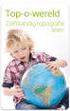 Handleiding TopoWereld 2.0 versie 1.0 Marktweg 73a 8444 AB HEERENVEEN Copyright: Jongbloed Educatief Pagina - 2 - Inhoudsopgave 1. Leerling... 4 1.1 Inloggen... 4 1.2 Hoofdmenu leerling... 6 1.3 Lessen...
Handleiding TopoWereld 2.0 versie 1.0 Marktweg 73a 8444 AB HEERENVEEN Copyright: Jongbloed Educatief Pagina - 2 - Inhoudsopgave 1. Leerling... 4 1.1 Inloggen... 4 1.2 Hoofdmenu leerling... 6 1.3 Lessen...
Gebruikershandleiding PictogendaPrinter. Bohn Stafleu van Loghum
 Gebruikershandleiding PictogendaPrinter Bohn Stafleu van Loghum Inhoudsopgave 1. Opstarten cd rom na installatie 3 2. Werken met het programma 5 3. Menu Bestand 6 4. Menu Bibliotheken 8 5. Menu Opties
Gebruikershandleiding PictogendaPrinter Bohn Stafleu van Loghum Inhoudsopgave 1. Opstarten cd rom na installatie 3 2. Werken met het programma 5 3. Menu Bestand 6 4. Menu Bibliotheken 8 5. Menu Opties
VITAMINE. VITale AMsterdamse ouderen IN de stad. Tablet Handleiding
 VITAMINE VITale AMsterdamse ouderen IN de stad Tablet Handleiding Onderdelen Gebruik tablet... 2 Welke functies gebruikt u op de tablet?... 2 MBvO oefeningen... 3 Tabbladen... 3 Vandaag... 4 Uitvoeren...
VITAMINE VITale AMsterdamse ouderen IN de stad Tablet Handleiding Onderdelen Gebruik tablet... 2 Welke functies gebruikt u op de tablet?... 2 MBvO oefeningen... 3 Tabbladen... 3 Vandaag... 4 Uitvoeren...
Stap 3: Een ondersteuningsplan opstellen
 Stap 3: Een ondersteuningsplan opstellen Het opstellen van het OP, de basis van de zorg die wordt geboden Je bent ingelogd in MoreCare4 1. Een nieuw werkdocument ondersteuningsplan kun je aanmaken rechtstreeks
Stap 3: Een ondersteuningsplan opstellen Het opstellen van het OP, de basis van de zorg die wordt geboden Je bent ingelogd in MoreCare4 1. Een nieuw werkdocument ondersteuningsplan kun je aanmaken rechtstreeks
Wachtwoord herstellen
 BTN ONLINE INDEX Login... 3 Wachtwoord vergeten... 4 Werknemerspagina... 5 Bestellen bij BTN... 6 Winkelwagen werknemer... 9 Bestelhistorie... 12 Uitloggen... 13 2 Login Door in uw internetbrowser te kiezen
BTN ONLINE INDEX Login... 3 Wachtwoord vergeten... 4 Werknemerspagina... 5 Bestellen bij BTN... 6 Winkelwagen werknemer... 9 Bestelhistorie... 12 Uitloggen... 13 2 Login Door in uw internetbrowser te kiezen
> In plaats van losse filmpjes of niet-methodische materialen
 Inleiding Nieuwe zaken koppelt geschiedenis, aardrijkskunde, natuur en techniek aan actualiteit. Met aantrekkelijke en flexibel inzetbare lessen op basis van het laatste nieuws, brengt Nieuwe zaken wekelijks
Inleiding Nieuwe zaken koppelt geschiedenis, aardrijkskunde, natuur en techniek aan actualiteit. Met aantrekkelijke en flexibel inzetbare lessen op basis van het laatste nieuws, brengt Nieuwe zaken wekelijks
Gebruikershandleiding Psychorom. Bohn Stafleu van Loghum
 Gebruikershandleiding Psychorom Bohn Stafleu van Loghum Inhoudsopgave 1. Opstarten cd rom na installatie 3 2. Werking programma 4 2.1 Zoeken 4 2.2 Zoektermen combineren 5 3. Menu Bestand 8 3.1 Afdrukken
Gebruikershandleiding Psychorom Bohn Stafleu van Loghum Inhoudsopgave 1. Opstarten cd rom na installatie 3 2. Werking programma 4 2.1 Zoeken 4 2.2 Zoektermen combineren 5 3. Menu Bestand 8 3.1 Afdrukken
Snel starten met Testweb PSL-b als Leerkracht
 Snel starten met Testweb PSL-b als Leerkracht WAAR? Je vindt Testweb PSL op de volgende website: www.testweb.bsl.nl Je kunt inloggen in het groene vak aan de rechterkant: Direct inloggen Testweb PSL INLOGGEN
Snel starten met Testweb PSL-b als Leerkracht WAAR? Je vindt Testweb PSL op de volgende website: www.testweb.bsl.nl Je kunt inloggen in het groene vak aan de rechterkant: Direct inloggen Testweb PSL INLOGGEN
HANDLEIDING Online personeel en salaris
 HANDLEIDING Online personeel en salaris Inloggen op loket.nl Via https://online.loket.nl/vsp.prd.loket.new/ kunt u inloggen op de online applicatie van loket.nl. U komt op het onderstaande inlogscherm.
HANDLEIDING Online personeel en salaris Inloggen op loket.nl Via https://online.loket.nl/vsp.prd.loket.new/ kunt u inloggen op de online applicatie van loket.nl. U komt op het onderstaande inlogscherm.
1 Inleiding... 3. 2 Voorbereiding jaarovergang uitvoeren... 4. 3 Groepsindeling nieuwe schooljaar... 5. 4 Nieuwe groepen maken in C3LO...
 Handleiding Jaarovergang C3LO 2011-2012 Inhoudsopgave 1 Inleiding... 3 2 Voorbereiding jaarovergang uitvoeren... 4 3 Groepsindeling nieuwe schooljaar... 5 4 Nieuwe groepen maken in C3LO... 6 5 Start de
Handleiding Jaarovergang C3LO 2011-2012 Inhoudsopgave 1 Inleiding... 3 2 Voorbereiding jaarovergang uitvoeren... 4 3 Groepsindeling nieuwe schooljaar... 5 4 Nieuwe groepen maken in C3LO... 6 5 Start de
Gebruikersinstructie:
 Gebruikersinstructie: Delen & Ontsluiten van Aantekeningen en Oplossingen Inhoudsopgave 1. Inleiding 2 2. Voor leerkrachten: aantekeningen en oplossingen delen 3 2.1 Pagina s met aantekeningen of oplossingen
Gebruikersinstructie: Delen & Ontsluiten van Aantekeningen en Oplossingen Inhoudsopgave 1. Inleiding 2 2. Voor leerkrachten: aantekeningen en oplossingen delen 3 2.1 Pagina s met aantekeningen of oplossingen
Handleiding school Blink Studio en Blink Start
 Handleiding school Blink Studio en Blink Start (Versie 1.3) Inhoudsopgave 1. Algemeen... 3 1.1 Intro handleiding school... 3 1.2 Technische eisen... 3 1.3 Inloggen en wachtwoord vergeten... 3 1.4 Profiel
Handleiding school Blink Studio en Blink Start (Versie 1.3) Inhoudsopgave 1. Algemeen... 3 1.1 Intro handleiding school... 3 1.2 Technische eisen... 3 1.3 Inloggen en wachtwoord vergeten... 3 1.4 Profiel
Magister 6 voor leerlingen en ouders
 Magister 6 voor leerlingen en ouders Opgemaakt: Jeanette van Heijst Datum: 03-02-2015 Inhoud Inloggen... 3 Wachtwoord opvragen... 3 Startschermen Magister 6 bij eerste inlog... 5 Schermen M6... 7 Vandaagscherm...
Magister 6 voor leerlingen en ouders Opgemaakt: Jeanette van Heijst Datum: 03-02-2015 Inhoud Inloggen... 3 Wachtwoord opvragen... 3 Startschermen Magister 6 bij eerste inlog... 5 Schermen M6... 7 Vandaagscherm...
Wegwijzer bij de cd-rom
 Wegwijzer bij de cd-rom 1 Inloggen De cd-rom houdt bij welke oefeningen je al gemaakt hebt en welke niet. Bij het opstarten vraagt de cd-rom of je een nieuwe gebruiker bent of een bestaande gebruiker.
Wegwijzer bij de cd-rom 1 Inloggen De cd-rom houdt bij welke oefeningen je al gemaakt hebt en welke niet. Bij het opstarten vraagt de cd-rom of je een nieuwe gebruiker bent of een bestaande gebruiker.
Cursus Powerpoint 2003
 1a. Een presentatie opzetten Cursus Powerpoint 2003 Open Powerpoint en klik linksboven op Bestand en vervolgens op Nieuw. Rechts opent zich het menuscherm Nieuwe presentatie met daarin diverse opties om
1a. Een presentatie opzetten Cursus Powerpoint 2003 Open Powerpoint en klik linksboven op Bestand en vervolgens op Nieuw. Rechts opent zich het menuscherm Nieuwe presentatie met daarin diverse opties om
Gebruikershandleiding -ICT BEHEERDER-
 Gebruikershandleiding -ICT BEHEERDER- Inhoudsopgave 1. LET OP... 3 2. Inloggen... 4 3. Naar de beheeromgeving... 5 3.1 Tabbladen en menubalk... 5 4. School... 6 5. Licenties... 7 6. Groepen... 7 6.1 Licenties
Gebruikershandleiding -ICT BEHEERDER- Inhoudsopgave 1. LET OP... 3 2. Inloggen... 4 3. Naar de beheeromgeving... 5 3.1 Tabbladen en menubalk... 5 4. School... 6 5. Licenties... 7 6. Groepen... 7 6.1 Licenties
Welkom bij de Gastouderacademie! (handleiding voor gastouders)
 Welkom bij de Gastouderacademie! (handleiding voor gastouders) De persoonlijke inloggegevens die u via het gastouderbureau heeft ontvangen geven toegang tot alle leermodules van de Gastouderacademie. Het
Welkom bij de Gastouderacademie! (handleiding voor gastouders) De persoonlijke inloggegevens die u via het gastouderbureau heeft ontvangen geven toegang tot alle leermodules van de Gastouderacademie. Het
Handleiding inloggen www.ro-bisdommen.be
 Inhoud Inloggen als instelling... 1 OPTIE 1. U bent nog niet geregistreerd.... 3 OPTIE 2. U bent reeds geregistreerd... 4 Gebruik van de website... 4 Uw gegevens beheren... 4 Wijzigen wachtwoord... 4 Contracten...
Inhoud Inloggen als instelling... 1 OPTIE 1. U bent nog niet geregistreerd.... 3 OPTIE 2. U bent reeds geregistreerd... 4 Gebruik van de website... 4 Uw gegevens beheren... 4 Wijzigen wachtwoord... 4 Contracten...
Handleiding Sony PRS-T2. Opstarten en afsluiten
 Handleiding Sony PRS-T2 - Sony PRS-T2 - Aanraakscherm (touchscreen) 6 inch en stylus - Besturing Nederlands - Geheugen; 2 GB en uit te breiden met geheugenkaart (SD) - Prijs: 150-12 woordenboeken - Boeken,
Handleiding Sony PRS-T2 - Sony PRS-T2 - Aanraakscherm (touchscreen) 6 inch en stylus - Besturing Nederlands - Geheugen; 2 GB en uit te breiden met geheugenkaart (SD) - Prijs: 150-12 woordenboeken - Boeken,
De 20 handigste tips en trucs voor Windows 10
 De 20 handigste tips en trucs voor Windows 10 www.personalcomputercare.nl Menig computergebruiker werkt al jaren met Windows en gebruikt de pc misschien iedere dag wel even. Maar zelfs dat is veelal niet
De 20 handigste tips en trucs voor Windows 10 www.personalcomputercare.nl Menig computergebruiker werkt al jaren met Windows en gebruikt de pc misschien iedere dag wel even. Maar zelfs dat is veelal niet
Handleiding Berichtensysteem. Multitask ICT bv
 Handleiding Berichtensysteem Multitask ICT bv Inhoudsopgave 1 Inloggen 3 2 Berichten 4 2.1 Berichten bekijken 5 2.1.1 Ongelezen berichten 5 2.1.2 Zoeken 5 2.1.3 Berichten accorderen 5 2.1.4 Bericht gelezen
Handleiding Berichtensysteem Multitask ICT bv Inhoudsopgave 1 Inloggen 3 2 Berichten 4 2.1 Berichten bekijken 5 2.1.1 Ongelezen berichten 5 2.1.2 Zoeken 5 2.1.3 Berichten accorderen 5 2.1.4 Bericht gelezen
Ik wens je nog meer plezier met LesKompas. Met vriendelijke groet, Arjen van der Lely
 Met LesKompas heb je als school heel veel materiaal voor handen. Vaak is het zelfs gekoppeld aan de lessen van je eigen methoden: bij elke les direct alles bij de hand. LesKompas heeft diverse mogelijkheden
Met LesKompas heb je als school heel veel materiaal voor handen. Vaak is het zelfs gekoppeld aan de lessen van je eigen methoden: bij elke les direct alles bij de hand. LesKompas heeft diverse mogelijkheden
Opstarten Ga naar start \ alle programma s \ algemene programma s \ geoweb Geoweb start automatisch op (zonder in te loggen)
 Werkinstructie Geoweb Opstarten Ga naar start \ alle programma s \ algemene programma s \ geoweb Geoweb start automatisch op (zonder in te loggen) Het volgende scherm verschijnt: Informatie vinden Er zijn
Werkinstructie Geoweb Opstarten Ga naar start \ alle programma s \ algemene programma s \ geoweb Geoweb start automatisch op (zonder in te loggen) Het volgende scherm verschijnt: Informatie vinden Er zijn
Uitgebreide informatie over de inrichting en werking van RADAR Lite kunt u vinden op de Service portal. Daar vindt u:
 Snel aan de slag met RADAR Lite Dit stappenplan helpt u om met zo min mogelijk inspanning zo snel mogelijk aan de slag te gaan met RADAR Lite. De hieronder beschreven stappen zijn de minimale instellingen
Snel aan de slag met RADAR Lite Dit stappenplan helpt u om met zo min mogelijk inspanning zo snel mogelijk aan de slag te gaan met RADAR Lite. De hieronder beschreven stappen zijn de minimale instellingen
Uitleg Leerkrachten versie 2.1
 Inloggen als leerkracht Zodra de admin leerkrachten, leerlingen en groepen heeft aangemaakt (en gekoppeld aan elkaar) kan er als leerkracht worden ingelogd. In dit voorbeeld is een leerkracht aangemaakt
Inloggen als leerkracht Zodra de admin leerkrachten, leerlingen en groepen heeft aangemaakt (en gekoppeld aan elkaar) kan er als leerkracht worden ingelogd. In dit voorbeeld is een leerkracht aangemaakt
Zmodo Zsight ios handleiding
 Zmodo Zsight ios handleiding -------------------------------------------------------------------------------------------------------------------------- 1 Inhoudsopgave 1. Software installatie...3 1.1 Product
Zmodo Zsight ios handleiding -------------------------------------------------------------------------------------------------------------------------- 1 Inhoudsopgave 1. Software installatie...3 1.1 Product
Een webkwestie bouwen in Word 2000
 Een webkwestie bouwen in Word 2000 Doel: Met behulp van deze stap-voor-stap beschrijving kunt u geheel zelf een webkwestie als webpagina maken. Beginsituatie: U beheerst de basisprincipes van Word zoals
Een webkwestie bouwen in Word 2000 Doel: Met behulp van deze stap-voor-stap beschrijving kunt u geheel zelf een webkwestie als webpagina maken. Beginsituatie: U beheerst de basisprincipes van Word zoals
Handicom. Symbol for Windows. Image Manager. (Versie 3) Handicom, 2006, Nederland
 Handicom Symbol for Windows Image Manager (Versie 3) Handicom, 2006, Nederland Inhoud 1. Image Manager hoofdscherm... 2 1.1 Onderdelen van het venster... 2 1.2 Het scherm veranderen... 2 1.3 Een andere
Handicom Symbol for Windows Image Manager (Versie 3) Handicom, 2006, Nederland Inhoud 1. Image Manager hoofdscherm... 2 1.1 Onderdelen van het venster... 2 1.2 Het scherm veranderen... 2 1.3 Een andere
Versie 1.0. Gebruikershandleiding MND-applicatie
 Gebruikershandleiding MND-applicatie Wijzigingsbeheer Versie Datum Omschrijving Auteur(s) 0.1 5-3-2014 Initiële versie J. van Luijk 0.2 7-3-2014 Feedback EZ verwerkt J. van Luijk 0.3 11-3-2014 Feedback
Gebruikershandleiding MND-applicatie Wijzigingsbeheer Versie Datum Omschrijving Auteur(s) 0.1 5-3-2014 Initiële versie J. van Luijk 0.2 7-3-2014 Feedback EZ verwerkt J. van Luijk 0.3 11-3-2014 Feedback
Hoe werkt u met een Bordboek Plus?
 Hoe werkt u met een Bordboek Plus? DOWNLOAD UW BORDBOEK PLUS VOOR OFFLINE GEBRUIK Open na de activatie van uw licentie eerst uw Bordboek Plus op Knooppunt. Voortaan kunt u twee versies raadplegen: online
Hoe werkt u met een Bordboek Plus? DOWNLOAD UW BORDBOEK PLUS VOOR OFFLINE GEBRUIK Open na de activatie van uw licentie eerst uw Bordboek Plus op Knooppunt. Voortaan kunt u twee versies raadplegen: online
INLOGGEN Vul gebruikersnaam en wachtwoord in, en klik op log in.
 Snel starten met Testweb PSL als coördinator WAAR? Je vindt Testweb PSL op de volgende website: www.testweb.bsl.nl Je kunt inloggen in het groene vak aan de rechterkant: Direct inloggen Testweb PSL INLOGGEN
Snel starten met Testweb PSL als coördinator WAAR? Je vindt Testweb PSL op de volgende website: www.testweb.bsl.nl Je kunt inloggen in het groene vak aan de rechterkant: Direct inloggen Testweb PSL INLOGGEN
Instructie XUBUNTU. Alle snoeren aangesloten? De stekkers in het stopcontact?
 Alle snoeren aangesloten? De stekkers in het stopcontact? Instructie XUBUNTU Zet het beeldscherm maar aan. Aan en uitknop meestal helemaal rechts. Zet de pc aan. U ziet: Boven in het scherm de werkbalk.
Alle snoeren aangesloten? De stekkers in het stopcontact? Instructie XUBUNTU Zet het beeldscherm maar aan. Aan en uitknop meestal helemaal rechts. Zet de pc aan. U ziet: Boven in het scherm de werkbalk.
Gebruiksvriendelijkheid:
 Een tool om een boek te maken of kinderen zelf een boek te laten maken. Gebruiksvriendelijkheid: Deze webtool is gebruiksvriendelijk. Het is een tool met enkele mogelijkheden. De bedieningsknoppen zijn
Een tool om een boek te maken of kinderen zelf een boek te laten maken. Gebruiksvriendelijkheid: Deze webtool is gebruiksvriendelijk. Het is een tool met enkele mogelijkheden. De bedieningsknoppen zijn
Bijlage bij Kidspiration Getting Started Guide International English Edition Version 3
 Bijlage bij Kidspiration Getting Started Guide International English Edition Version 3 Hoofdstuk 3: Het leren gebruiken van Kidspiration In deze vier Kidspiration lessen leert u het Kidspiration BreinKaart
Bijlage bij Kidspiration Getting Started Guide International English Edition Version 3 Hoofdstuk 3: Het leren gebruiken van Kidspiration In deze vier Kidspiration lessen leert u het Kidspiration BreinKaart
KBO Heesch. Les 1. KBO Heesch
 1 KBO Heesch Les 1 KBO Heesch 2 Wat is Cubigo? Cubigo is een gebruiksvriendelijk programma op PC/tablet waarbij je met een eenvoudige muisklik allerlei praktische functies kunt bedienen. bv. Informatie
1 KBO Heesch Les 1 KBO Heesch 2 Wat is Cubigo? Cubigo is een gebruiksvriendelijk programma op PC/tablet waarbij je met een eenvoudige muisklik allerlei praktische functies kunt bedienen. bv. Informatie
Handleiding Opdrachtkaarten maken.
 Handleiding Opdrachtkaarten maken. Met de schaakapplicatie op Schaakelaar.nl kun je eenvoudig opdrachten maken, beheren en afdrukken. Er is keuze uit verschillende lay-outs. Zo zou je voor opdrachten die
Handleiding Opdrachtkaarten maken. Met de schaakapplicatie op Schaakelaar.nl kun je eenvoudig opdrachten maken, beheren en afdrukken. Er is keuze uit verschillende lay-outs. Zo zou je voor opdrachten die
Handleiding internet Het maken van pagina s
 Handleiding internet Het maken van pagina s Hoofdstuk III Sjablonen, icoontje, pagina-menu Het maken van pagina s In dit voorbeeld gaan we een pagina met enkele subpagina s maken in de rubriek Activiteiten
Handleiding internet Het maken van pagina s Hoofdstuk III Sjablonen, icoontje, pagina-menu Het maken van pagina s In dit voorbeeld gaan we een pagina met enkele subpagina s maken in de rubriek Activiteiten
2. Aanpassen van uw bureaublad
 41 2. Aanpassen van uw bureaublad In Windows 10 kunt u allerlei standaardinstellingen van het besturingssysteem zelf wijzigen. Windows 10 bevat veel handigheidjes die het werken met de computer kunnen
41 2. Aanpassen van uw bureaublad In Windows 10 kunt u allerlei standaardinstellingen van het besturingssysteem zelf wijzigen. Windows 10 bevat veel handigheidjes die het werken met de computer kunnen
WERKING TEKENPROGRAMMA
 WERKING TEKENPROGRAMMA Hoe werkt tekenjetuin? Deze handleiding laat zien hoe u het meeste uit het tekenprogramma kunt halen. Voor u begint is het goed dit te weten: Tekenjetuin is te gebruiken op tablet
WERKING TEKENPROGRAMMA Hoe werkt tekenjetuin? Deze handleiding laat zien hoe u het meeste uit het tekenprogramma kunt halen. Voor u begint is het goed dit te weten: Tekenjetuin is te gebruiken op tablet
Snel starten met de VSGO-GIP in Testweb
 Snel starten met de VSGO-GIP in Testweb WAAR? Je vindt testweb op de volgende website: testweb.bsl.nl kies aan de rechterkant (in het groene kader) voor: Direct inloggen Testweb Vroegsignalering INLOGGEN
Snel starten met de VSGO-GIP in Testweb WAAR? Je vindt testweb op de volgende website: testweb.bsl.nl kies aan de rechterkant (in het groene kader) voor: Direct inloggen Testweb Vroegsignalering INLOGGEN
handleiding 3-4 Handleiding Take it easy_groep 3-4.indd 1 1/07/16 14:03
 handleiding 3-4 Digibordapplicatie Het uitgangspunt van Take it easy groep 1-4 is de digibordapplicatie. Er zijn tien units. Iedere unit sluit aan bij vier subthema s. In het overzicht ziet u de thema
handleiding 3-4 Digibordapplicatie Het uitgangspunt van Take it easy groep 1-4 is de digibordapplicatie. Er zijn tien units. Iedere unit sluit aan bij vier subthema s. In het overzicht ziet u de thema
Stappenplan Werken met Pixton
 WAT IS PIXTON? Met Pixton kun je heel gemakkelijk strips maken. Er kan gekozen worden voor verschillende omgevingen, attributen en karakters. Ook kunnen de karakters bewerkt worden op haarstijl, kleur,
WAT IS PIXTON? Met Pixton kun je heel gemakkelijk strips maken. Er kan gekozen worden voor verschillende omgevingen, attributen en karakters. Ook kunnen de karakters bewerkt worden op haarstijl, kleur,
EDUscope Dossier. Basishandelingen Inrichting Sjabloon OPP Fase 1. Versie 1.0. Dinsdag 30 september Bergerweg KD Sittard
 Basishandelingen Inrichting Sjabloon OPP Fase 1 Versie 1.0 EDUscope Dossier Dinsdag 30 september 2014 Bergerweg 110 6135 KD Sittard 046-4571830 INLEIDING Alvorens via het leerlingvenster in EDUscope een
Basishandelingen Inrichting Sjabloon OPP Fase 1 Versie 1.0 EDUscope Dossier Dinsdag 30 september 2014 Bergerweg 110 6135 KD Sittard 046-4571830 INLEIDING Alvorens via het leerlingvenster in EDUscope een
Gebruikershandleiding TV-ontvanger. Versie: Oktober 2017 Onder voorbehoud van wijzigingen Aan dit overzicht kunnen geen rechten worden ontleend
 Gebruikershandleiding TV-ontvanger Versie: Oktober 2017 Onder voorbehoud van wijzigingen Aan dit overzicht kunnen geen rechten worden ontleend VOORKANT TV-ONTVANGER Op de voorkant van de TV-ontvanger kunnen
Gebruikershandleiding TV-ontvanger Versie: Oktober 2017 Onder voorbehoud van wijzigingen Aan dit overzicht kunnen geen rechten worden ontleend VOORKANT TV-ONTVANGER Op de voorkant van de TV-ontvanger kunnen
Hoe gebruik je het Levend water Digibord?
 Hoe gebruik je het Levend water Digibord? Inloggen Ga naar http://www.bijbelonderwijs.nl/digibord Typ naam en wachtwoord Klik op inloggen Na het inloggen kun je kiezen uit de verschillende jaargroepen.
Hoe gebruik je het Levend water Digibord? Inloggen Ga naar http://www.bijbelonderwijs.nl/digibord Typ naam en wachtwoord Klik op inloggen Na het inloggen kun je kiezen uit de verschillende jaargroepen.
1. Links invoeren, wijzigen en verwijderen
 1. Links invoeren, wijzigen en verwijderen In deze snel op weg handleiding leert u stap voor stap hoe u links kunt toevoegen, wijzigen en verwijderen. Met de module Links kunt u links naar andere websites
1. Links invoeren, wijzigen en verwijderen In deze snel op weg handleiding leert u stap voor stap hoe u links kunt toevoegen, wijzigen en verwijderen. Met de module Links kunt u links naar andere websites
Snelstartgids voor de digibordsoftware
 Snelstartgids voor de digibordsoftware Snelstartgids voor de digibordsoftware 1 Eerste keer naar het digibord 2 Eenvoudige navigatie 3 Hoe doorloop ik de digibordlessen? 4 Welke tools kan ik gebruiken?
Snelstartgids voor de digibordsoftware Snelstartgids voor de digibordsoftware 1 Eerste keer naar het digibord 2 Eenvoudige navigatie 3 Hoe doorloop ik de digibordlessen? 4 Welke tools kan ik gebruiken?
Wireframes Monk en de verdwenen kleuren
 Wireframes Monk en de verdwenen kleuren 1. In het eerste scherm kan er gekozen worden tussen leerling en docent. Welkom - Titel test 1 Leerling Docent 2. Om bij te houden welke leerling aan het spelen
Wireframes Monk en de verdwenen kleuren 1. In het eerste scherm kan er gekozen worden tussen leerling en docent. Welkom - Titel test 1 Leerling Docent 2. Om bij te houden welke leerling aan het spelen
1. PLANNING INTRODUCTIE NIEUWE INTERFACE DOOR REGAS
 Regas handleiding nieuwe interface 25/02/2016 1. PLANNING INTRODUCTIE NIEUWE INTERFACE DOOR REGAS Vanaf eind februari 2016 zal men direct starten op de nieuwe interface. De knop naar oude interface zal
Regas handleiding nieuwe interface 25/02/2016 1. PLANNING INTRODUCTIE NIEUWE INTERFACE DOOR REGAS Vanaf eind februari 2016 zal men direct starten op de nieuwe interface. De knop naar oude interface zal
Welkom bij E-school Kinderopvang (handleiding voor pedagogisch medewerkers)
 Welkom bij E-school Kinderopvang (handleiding voor pedagogisch medewerkers) De persoonlijke inloggegevens die je, via de kinderopvangorganisatie waar je werkt, hebt ontvangen geven toegang tot alle leermodules
Welkom bij E-school Kinderopvang (handleiding voor pedagogisch medewerkers) De persoonlijke inloggegevens die je, via de kinderopvangorganisatie waar je werkt, hebt ontvangen geven toegang tot alle leermodules
Handleiding Nextens app
 Handleiding Nextens app U vindt de app in de itunes App Store of Google Play Store door te zoeken op Nextens. De app is geschikt voor besturingssystemen Android 4.x en hoger en ios 6 en hoger. De zoekfunctie
Handleiding Nextens app U vindt de app in de itunes App Store of Google Play Store door te zoeken op Nextens. De app is geschikt voor besturingssystemen Android 4.x en hoger en ios 6 en hoger. De zoekfunctie
Socrative. Voorbeeld: Meningsvorming / Kennis toetsen
 Socrative Doel Meningsvorming / Kennis toetsen Tool die door docenten gebruikt kan worden om studenten tijdens de les antwoord te laten geven op vragen of stellingen. Korte beschrijving Fase van ervaringsleren
Socrative Doel Meningsvorming / Kennis toetsen Tool die door docenten gebruikt kan worden om studenten tijdens de les antwoord te laten geven op vragen of stellingen. Korte beschrijving Fase van ervaringsleren
Handleiding gebruik digitale boeken Uitgeverij De Boeck
 Handleiding gebruik digitale boeken Uitgeverij De Boeck Deel 1: navigeren doorheen het digitale boek Navigeren doorheen het boek kan via de toolbar links onderaan het scherm: Daarnaast is er ook de bladwijzer
Handleiding gebruik digitale boeken Uitgeverij De Boeck Deel 1: navigeren doorheen het digitale boek Navigeren doorheen het boek kan via de toolbar links onderaan het scherm: Daarnaast is er ook de bladwijzer
Hoe moet je een prachtige presentatie maken?
 Hoe moet je een prachtige presentatie maken? www.meestermichael.nl Geef de presentatie een titel. Klik dit vak aan om jouw presentatie een ondertitel te geven. Hier kun je je presentatie een titel geven
Hoe moet je een prachtige presentatie maken? www.meestermichael.nl Geef de presentatie een titel. Klik dit vak aan om jouw presentatie een ondertitel te geven. Hier kun je je presentatie een titel geven
Cursisten handleiding Zoetwaren-online.nl
 Cursisten handleiding Zoetwaren-online.nl Vooraf Met behulp van deze handleiding geven wij uitleg hoe u gebruik kunt maken van de opleiding Zoetwaren-online.nl. In deze handleiding wordt aan de hand van
Cursisten handleiding Zoetwaren-online.nl Vooraf Met behulp van deze handleiding geven wij uitleg hoe u gebruik kunt maken van de opleiding Zoetwaren-online.nl. In deze handleiding wordt aan de hand van
Handleiding Verwerkingssoftware Pluspunt. Versie 1.1
 Handleiding Verwerkingssoftware Pluspunt Versie 1.1 Inhoudsopgave 1 Inleiding 3 2 Starten 4 2.1. Inloggen via Basispoort door de kinderen 4 2.2. De leerling-startpagina 5 2.3. De software voor de kinderen
Handleiding Verwerkingssoftware Pluspunt Versie 1.1 Inhoudsopgave 1 Inleiding 3 2 Starten 4 2.1. Inloggen via Basispoort door de kinderen 4 2.2. De leerling-startpagina 5 2.3. De software voor de kinderen
Nieuw! Digibordpresentatie Leeslink Leeslink leren kennen in 15 minuten. Inhoud. A Vooraf
 Nieuw! Digibordpresentatie Leeslink Leeslink leren kennen in 15 minuten Dit stappenplan helpt u Leeslink te leren kennen (in 15 min.). Ook heeft Malmberg een kant-en-klare powerpoint ontwikkeld voor op
Nieuw! Digibordpresentatie Leeslink Leeslink leren kennen in 15 minuten Dit stappenplan helpt u Leeslink te leren kennen (in 15 min.). Ook heeft Malmberg een kant-en-klare powerpoint ontwikkeld voor op
Inhoudsopgave Template verhaal... 2 Eigenschappen van een pagina... 4 Achtergrond invoegen vanuit classroomsuite... 5 Achtergrond eigen database...
 Inhoudsopgave Template verhaal... 2 Eigenschappen van een pagina... 4 Achtergrond invoegen vanuit classroomsuite... 5 Achtergrond eigen database... 9 Afbeelding toevoegen vanuit classroom... 11 Afbeelding
Inhoudsopgave Template verhaal... 2 Eigenschappen van een pagina... 4 Achtergrond invoegen vanuit classroomsuite... 5 Achtergrond eigen database... 9 Afbeelding toevoegen vanuit classroom... 11 Afbeelding
Aanwijzingen raadplegen audio-/videoverslagen. Inhoud. De player... 3. Agendapunten en sprekers... 4. Filters... 4. Stemmingen... 5. Zoeken...
 Aanwijzingen raadplegen audio-/videoverslagen Inhoud De player... 3 Agendapunten en sprekers... 4 Filters... 4 Stemmingen... 5 Zoeken... 5 Aanwijzingen raadplegen audio-/videoverslagen In dit document
Aanwijzingen raadplegen audio-/videoverslagen Inhoud De player... 3 Agendapunten en sprekers... 4 Filters... 4 Stemmingen... 5 Zoeken... 5 Aanwijzingen raadplegen audio-/videoverslagen In dit document
Basisles 4: Windows Movie Maker
 Basisles 4: Windows Movie Maker Onderwerp Het hanteren van het programma Windows Live Movie Maker: foto s toevoegen, overgangen selecteren, muziek toevoegen, film opslaan Leeftijd/Doelgroep Alle leerjaren
Basisles 4: Windows Movie Maker Onderwerp Het hanteren van het programma Windows Live Movie Maker: foto s toevoegen, overgangen selecteren, muziek toevoegen, film opslaan Leeftijd/Doelgroep Alle leerjaren
Agenda. Hier wordt getoond de persoonlijke agenda.
 De digitale agenda bestaat uit een aantal onderdelen die gezamenlijk de digitale agenda vormen. Het bestaat uit: a. de maandkalender b. de afspraakkaart c. het agendablad met de dagagenda d. het agendablad
De digitale agenda bestaat uit een aantal onderdelen die gezamenlijk de digitale agenda vormen. Het bestaat uit: a. de maandkalender b. de afspraakkaart c. het agendablad met de dagagenda d. het agendablad
